Учителю доступна возможность добавить аватар в сервисе «Портфолио учителя».
Как установить аватар
Чтобы установить аватар в сервисе «Портфолио учителя», выполните следующие действия:Шаг 1. Авторизуйтесь в сервисе «Портфолио учителя».
О том, как авторизоваться в сервисе «Портфолио учителя», читайте здесь.
Шаг 2. Нажмите на аватар слева или в середине страницы.
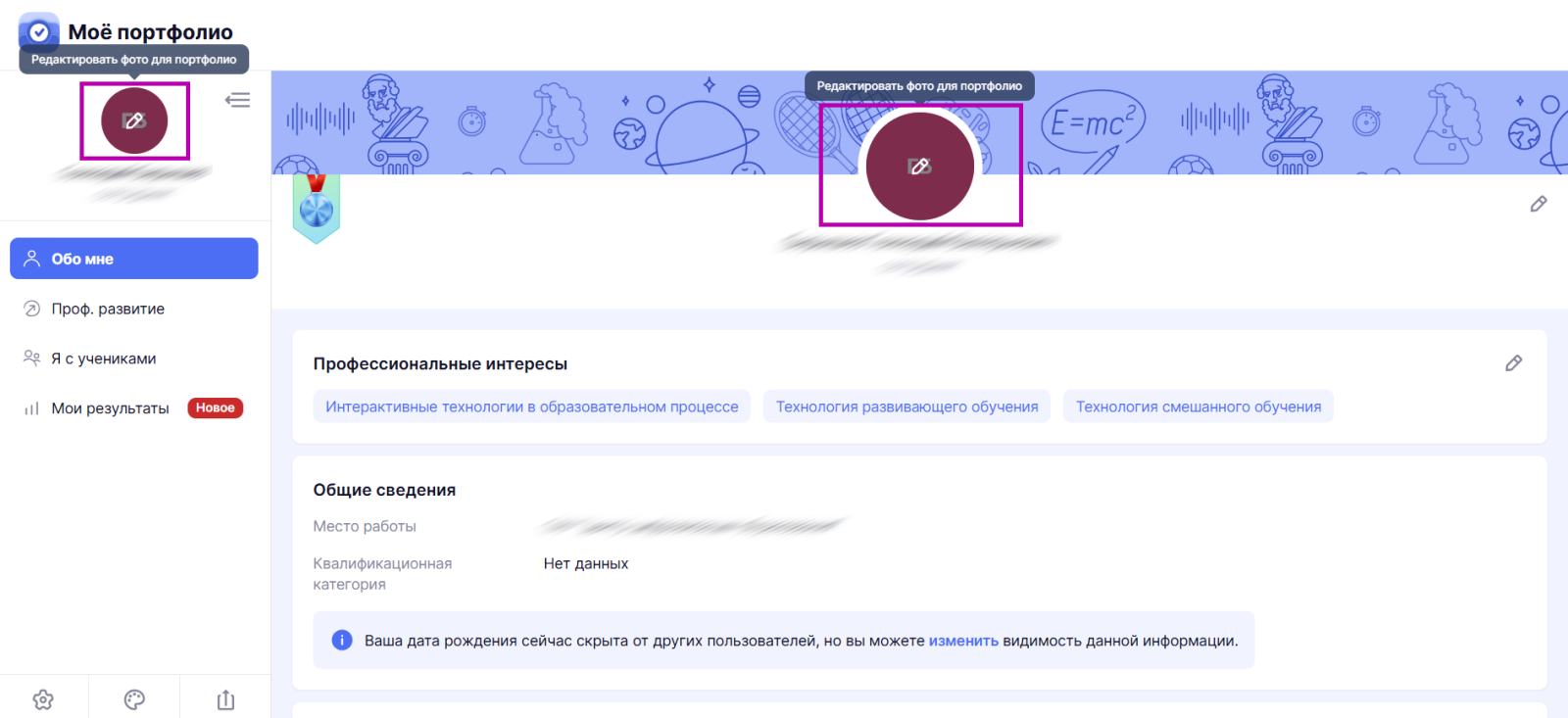
Редактирование аватара
Шаг 3. Ознакомьтесь с требованиями к фото и нажмите на кнопку «Выбрать файл».
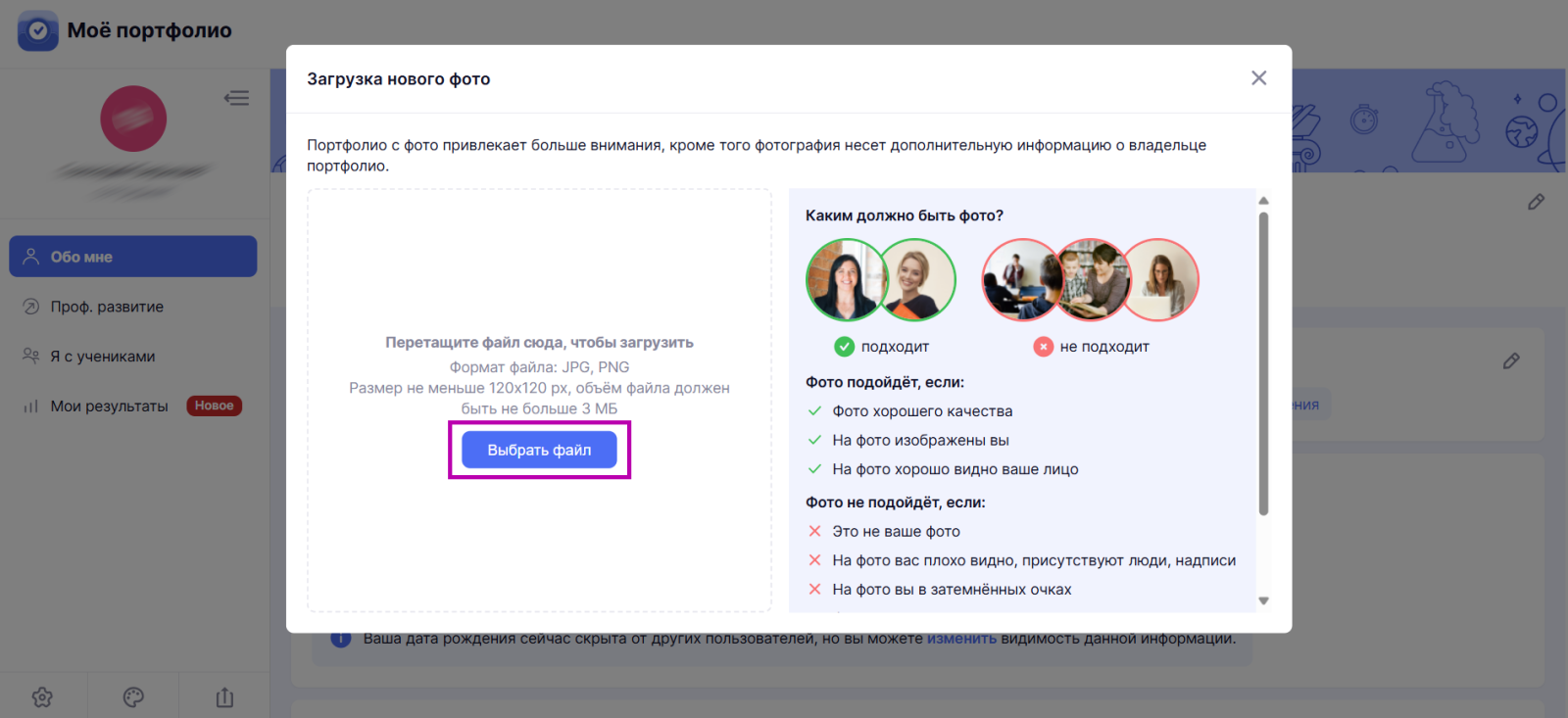
Кнопка «Выбрать файл»
Шаг 4. В открывшемся окне выберите необходимое фото, нажав на него.
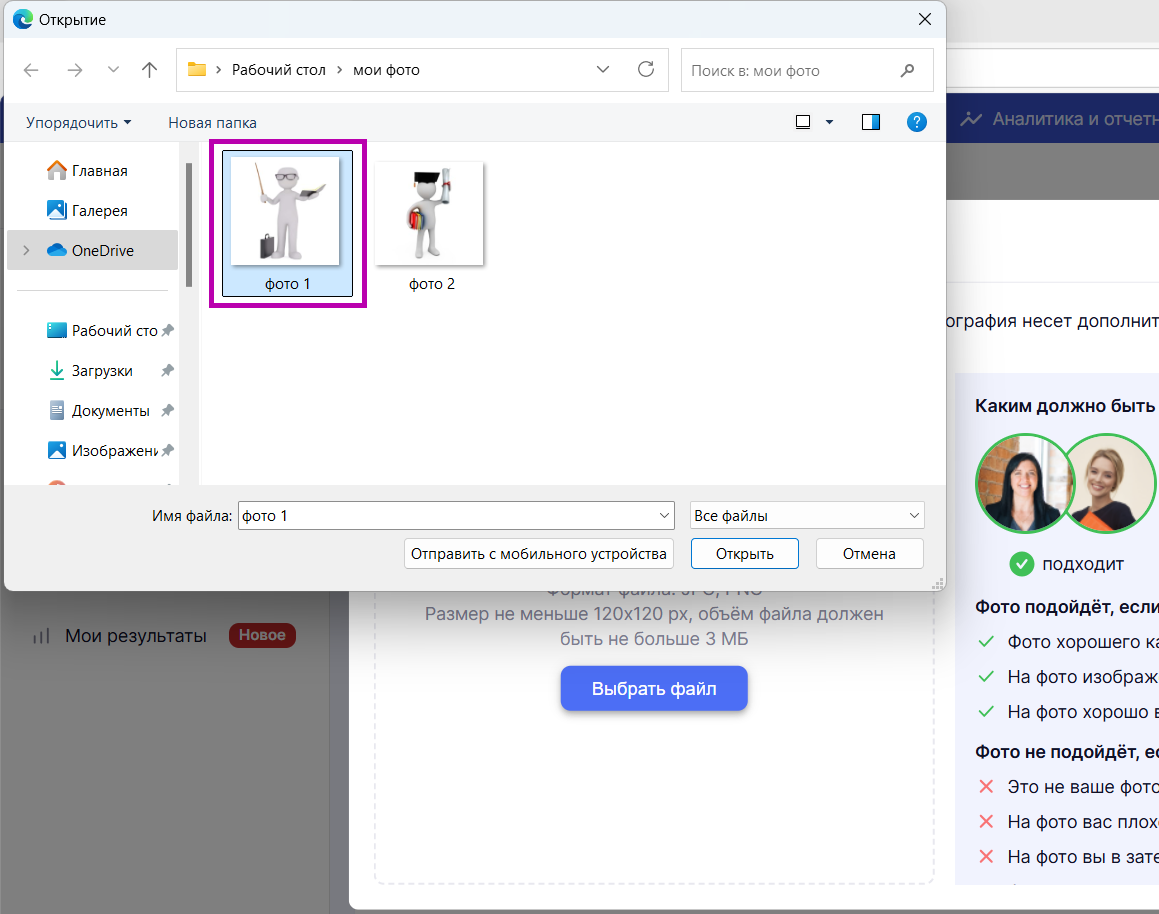
Выбор фото для загрузки
Шаг 5. Нажмите на кнопку «Открыть».
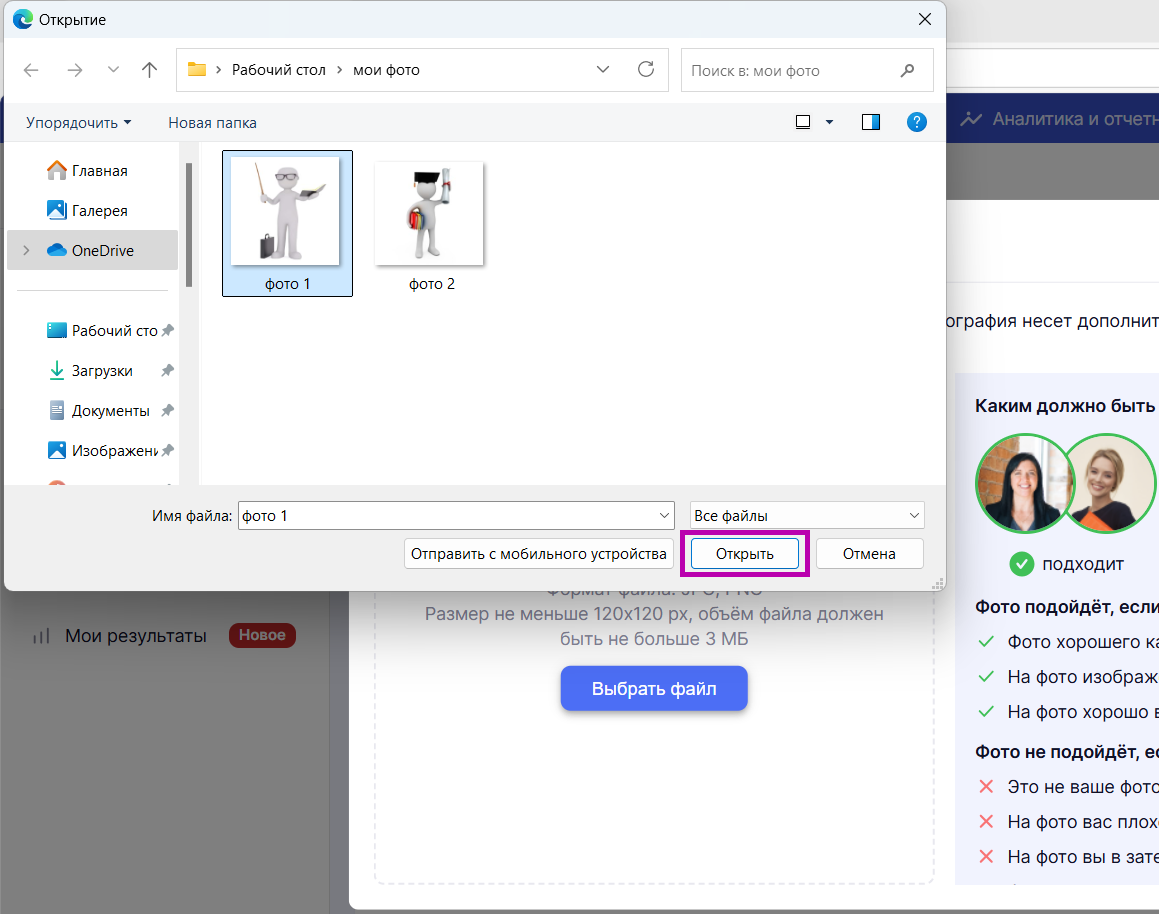
Кнопка «Открыть»
Шаг 6. Выберите область фото, которая будет отображаться в вашем профиле.
Для выбора области отображения зажмите левую кнопку мыши внутри выделенной области и перемещайте её по фото.
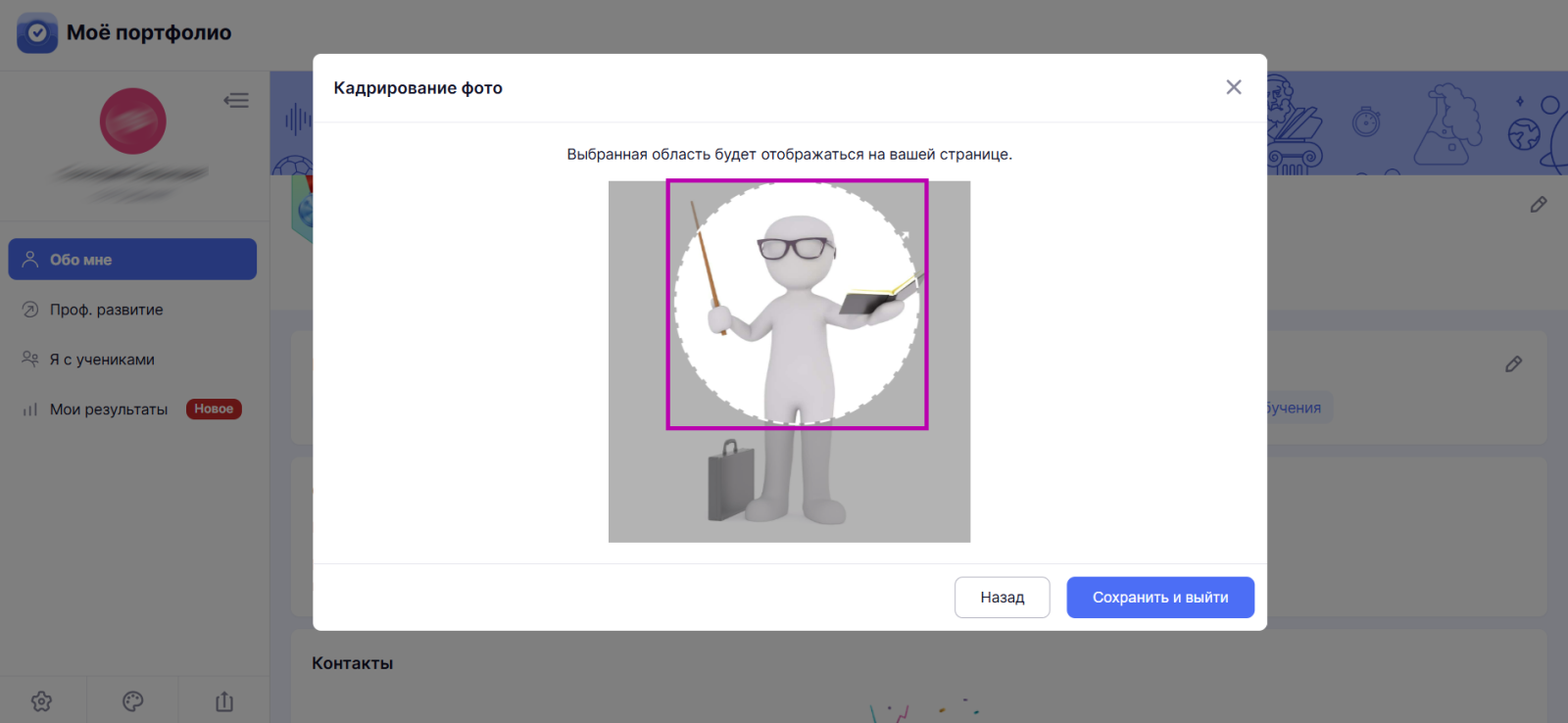
Изменение области отображения
Для уменьшения или увеличения области отображения зажмите ![]() левой кнопкой мыши и перемещайте в центр или из центра соответственно.
левой кнопкой мыши и перемещайте в центр или из центра соответственно.
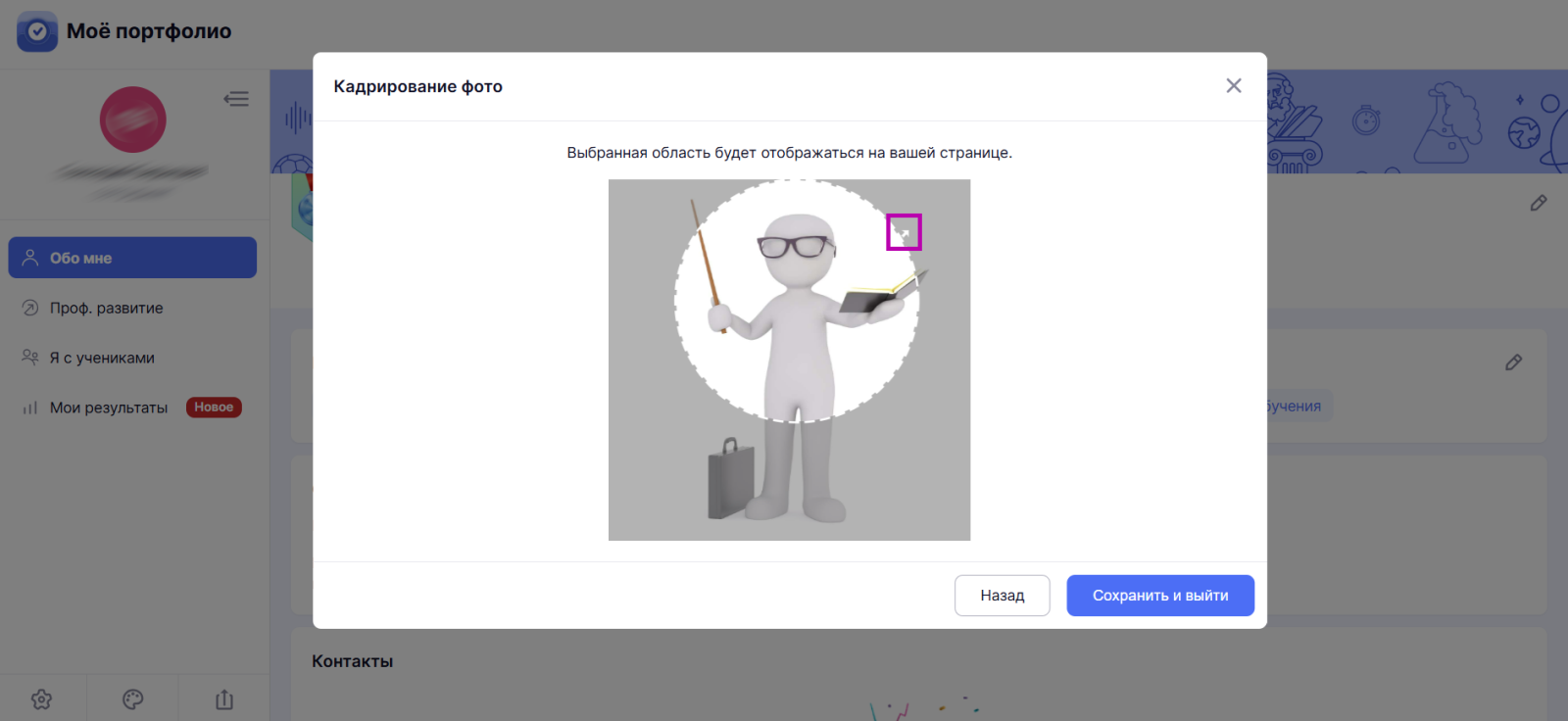
Уменьшение или увеличение области отображения
Шаг 7. Нажмите на кнопку «Сохранить и выйти».
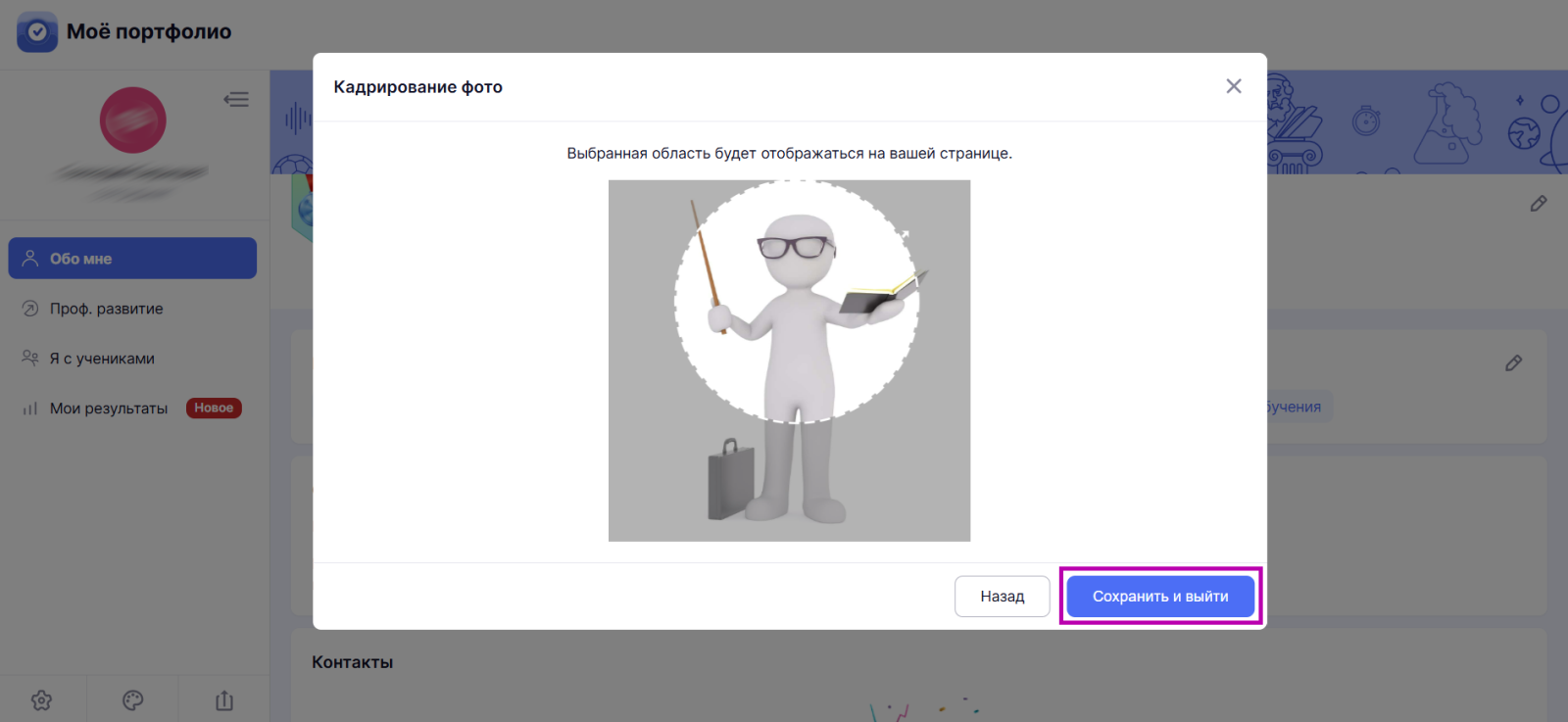
Кнопка «Сохранить и выйти»
Готово, аватар установлен.
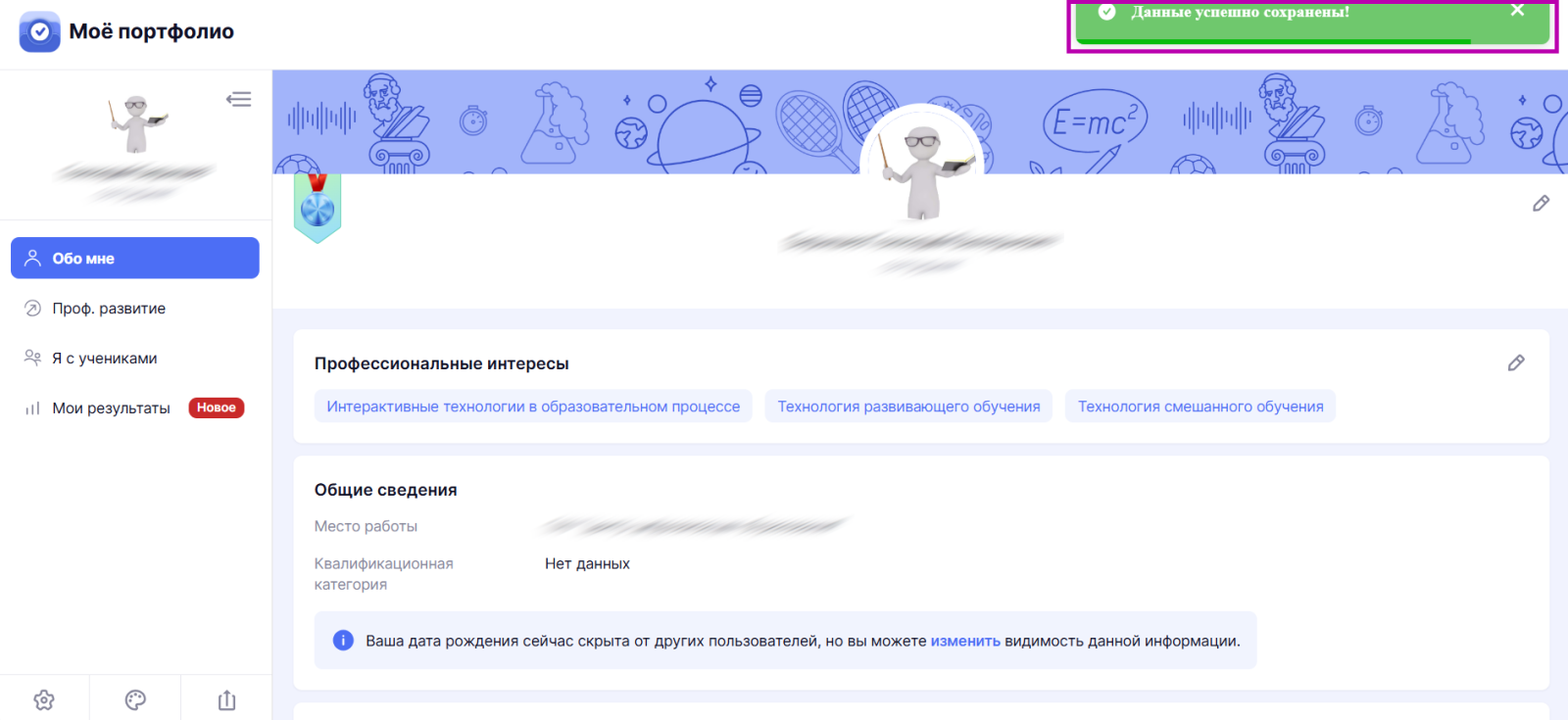
Отображение установленного аватара
Как изменить область отображения установленного аватара
Чтобы изменить область отображения установленного аватара в сервисе «Портфолио учителя», выполните следующие действия:
Шаг 1. Авторизуйтесь в сервисе «Портфолио учителя».
О том, как авторизоваться в сервисе «Портфолио учителя», читайте здесь.
Шаг 2. Нажмите на аватар слева или в середине страницы.

Редактирование аватара
Шаг 3. Нажмите на кнопку «Изменить положение».
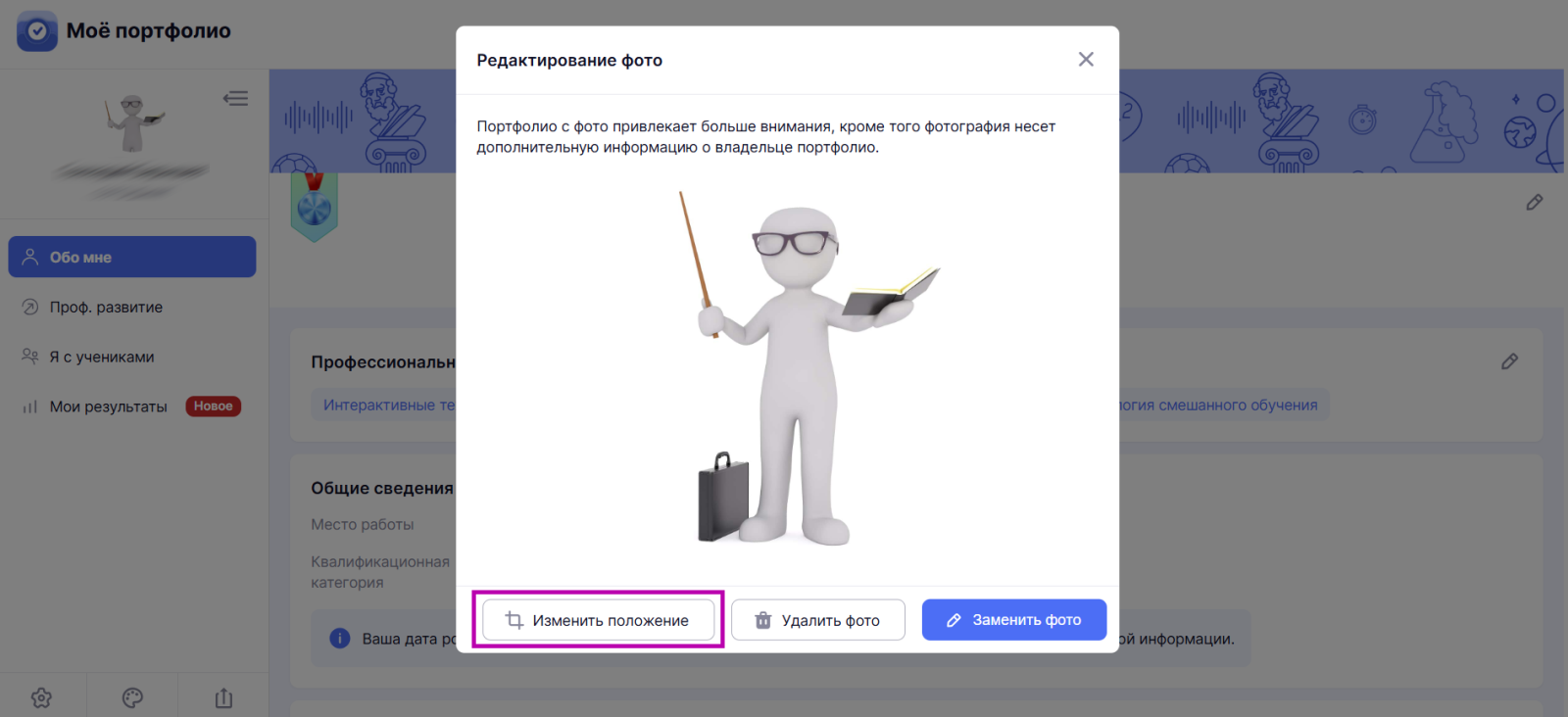
Кнопка «Изменить положение»
Шаг 4. Выберите новую область фото, которая будет отображаться в вашем профиле.
Для выбора области отображения зажмите левую кнопку мыши внутри выделенной области и перемещайте её по фото.
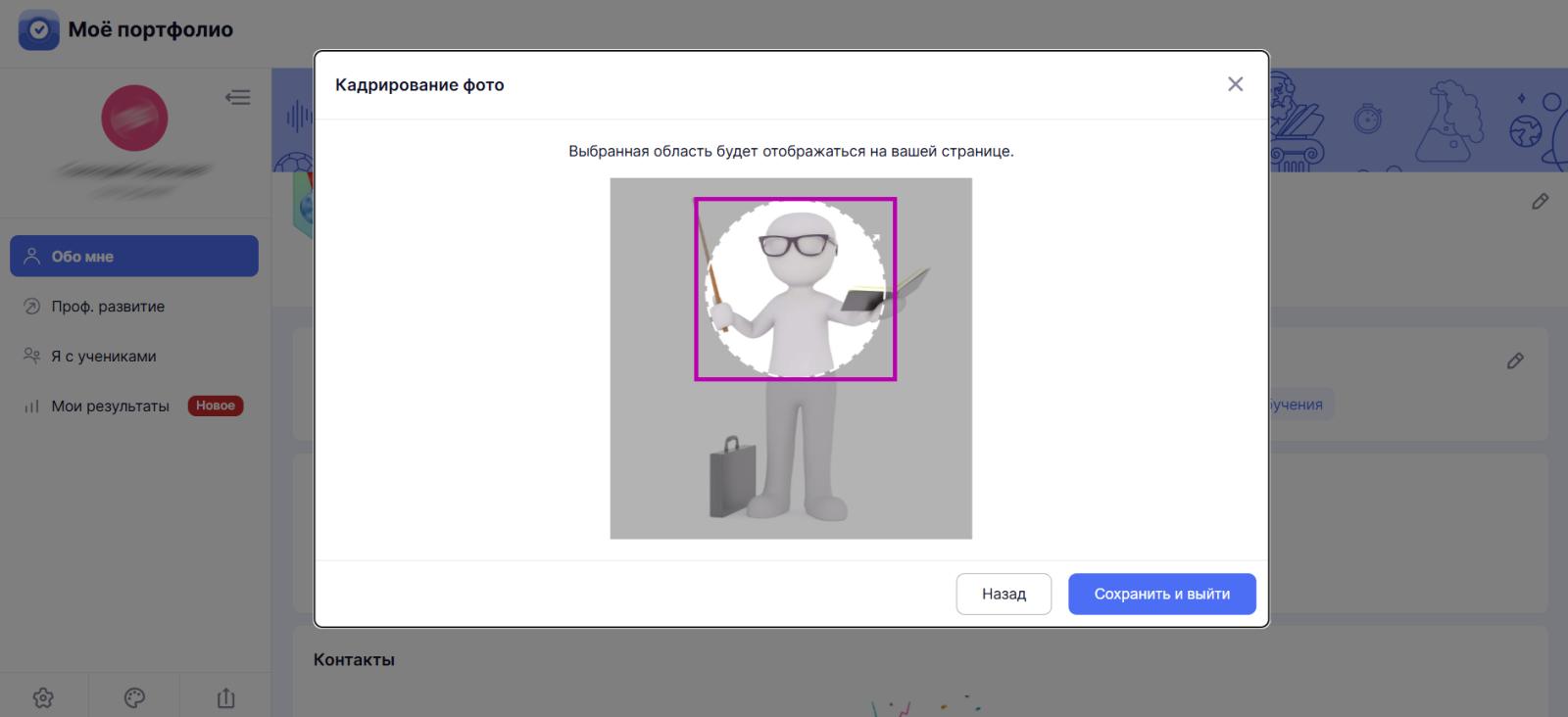
Изменение области отображения
Для уменьшения или увеличения области отображения зажмите ![]() левой кнопкой мыши и перемещайте в центр или из центра соответственно.
левой кнопкой мыши и перемещайте в центр или из центра соответственно.
.png)
Уменьшение или увеличение области отображения
Шаг 5. Нажмите на кнопку «Сохранить и выйти».
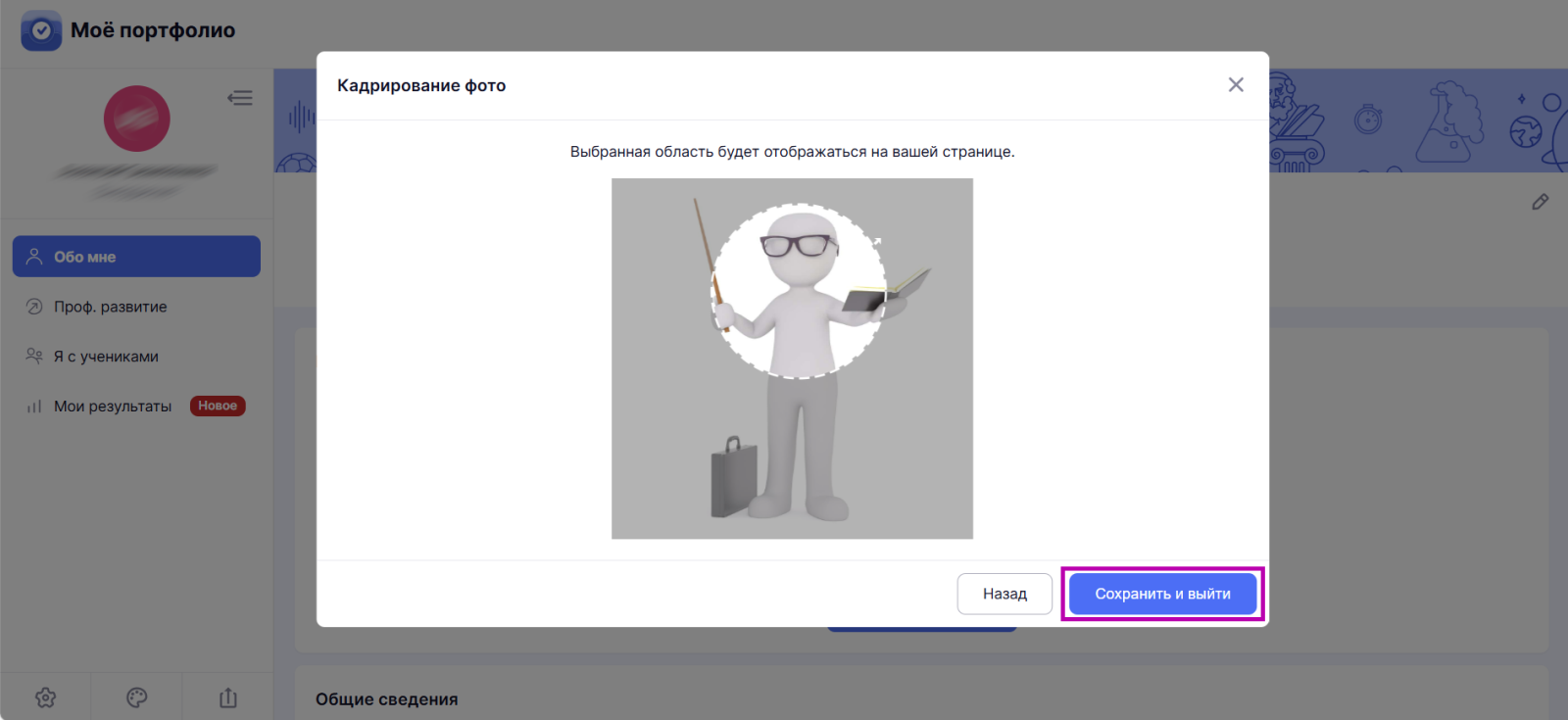
Кнопка «Сохранить и выйти»
Готово, область отображения установленного аватара изменена.
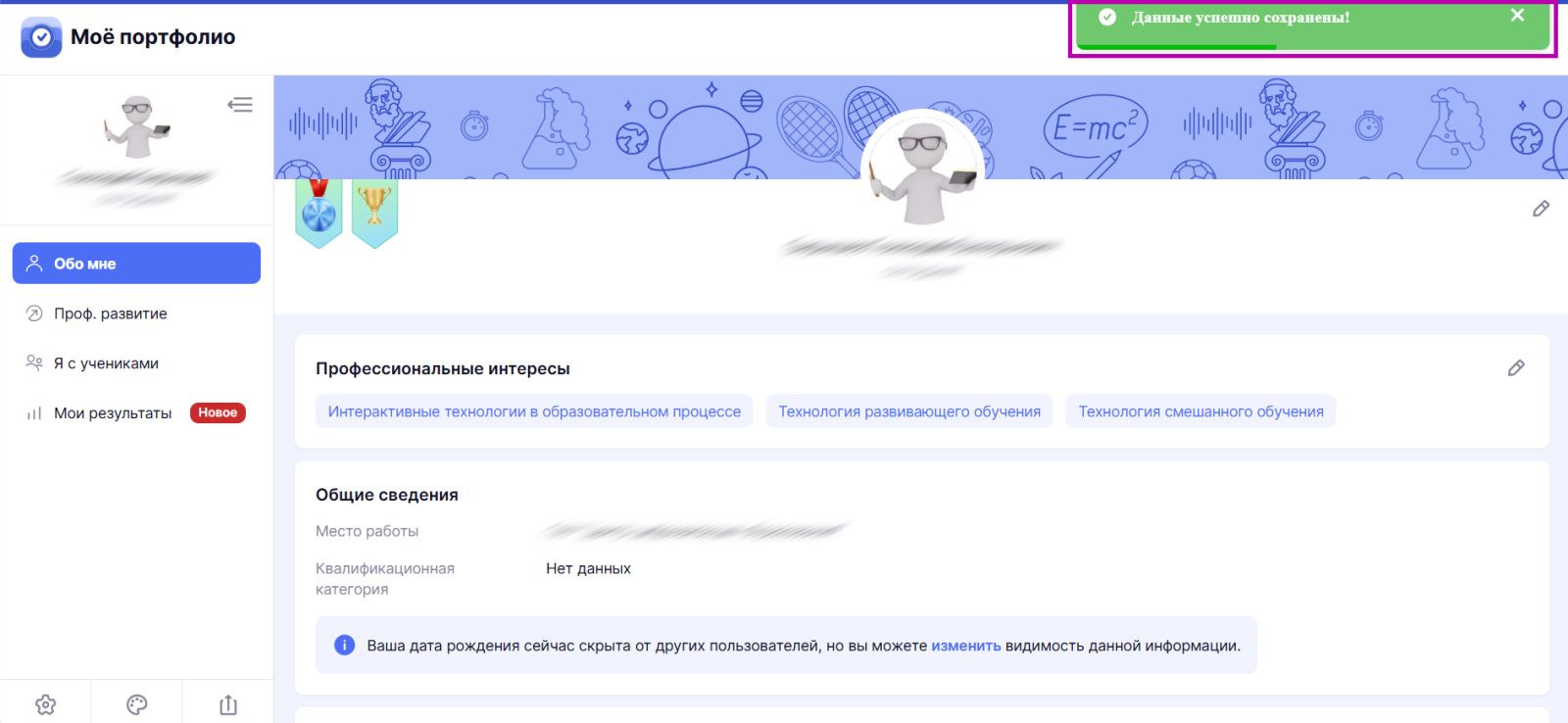
Отображение установленного аватара
Как изменить аватар
Чтобы заменить установленный аватар в сервисе «Портфолио учителя», выполните следующие действия:
Шаг 1. Авторизуйтесь в сервисе «Портфолио учителя».
О том, как авторизоваться в сервисе «Портфолио учителя», читайте здесь.
Шаг 2. Нажмите на аватар слева или в середине страницы.
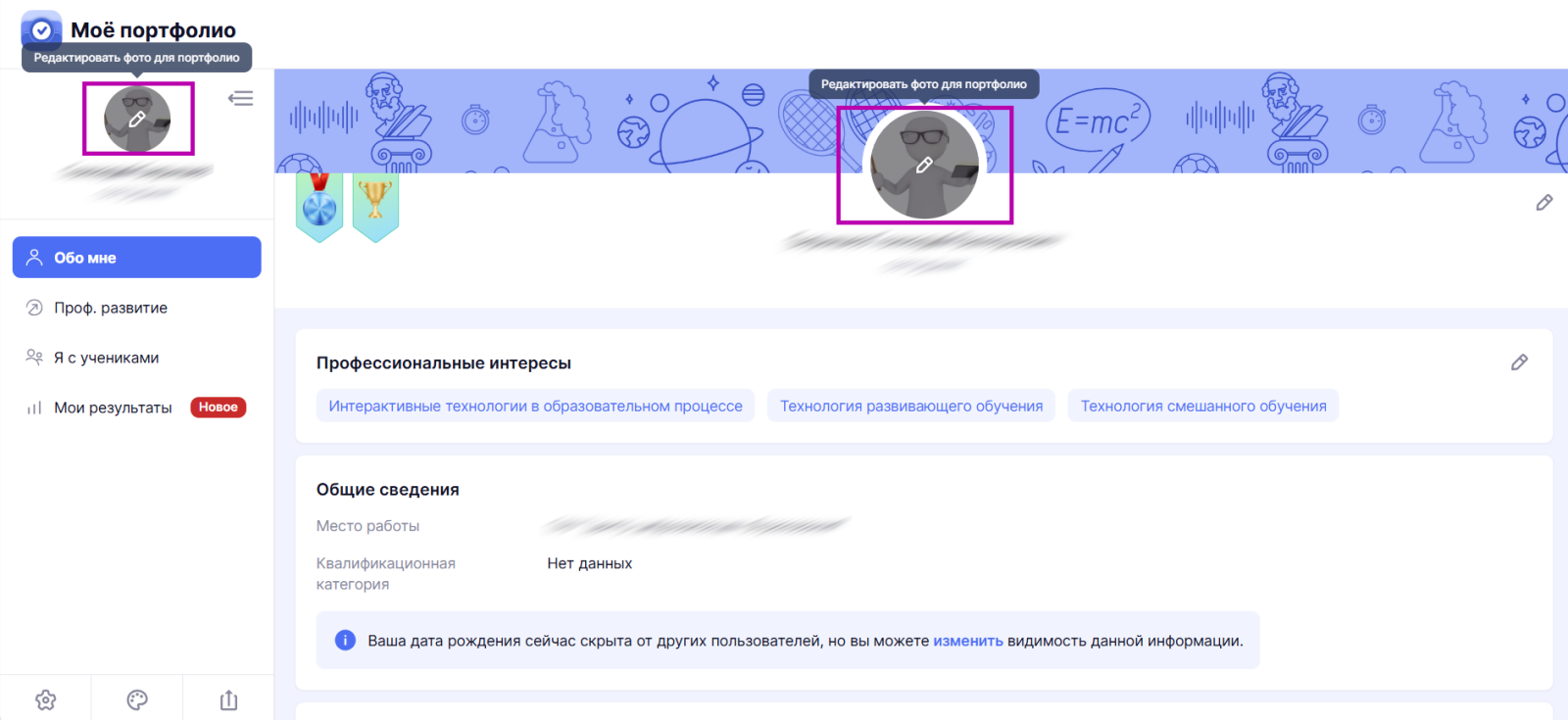
Редактирование аватара
Шаг 3. Нажмите на кнопку «Заменить фото».
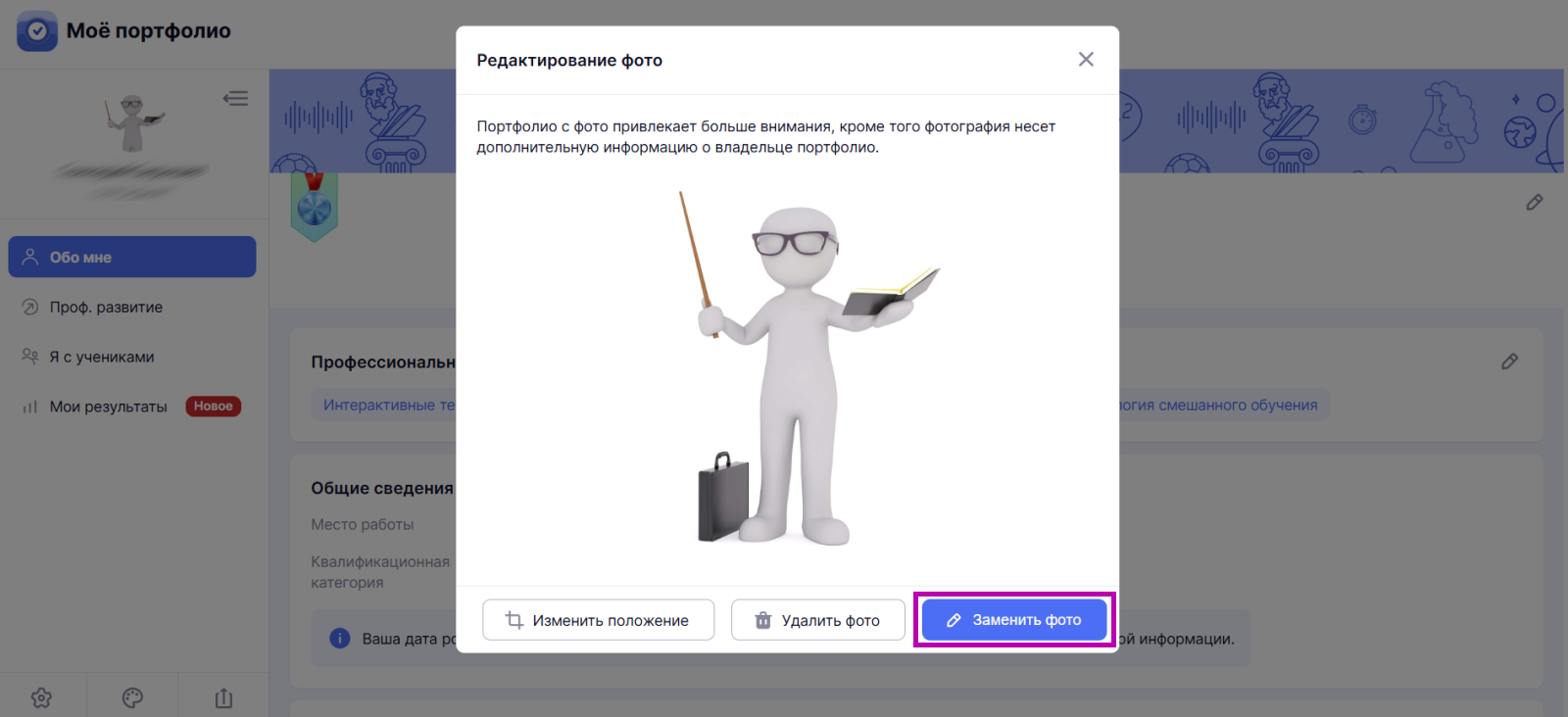
Кнопка «Заменить фото»
Шаг 4. Ознакомьтесь с требованиями к фото и нажмите на кнопку «Выбрать файл».
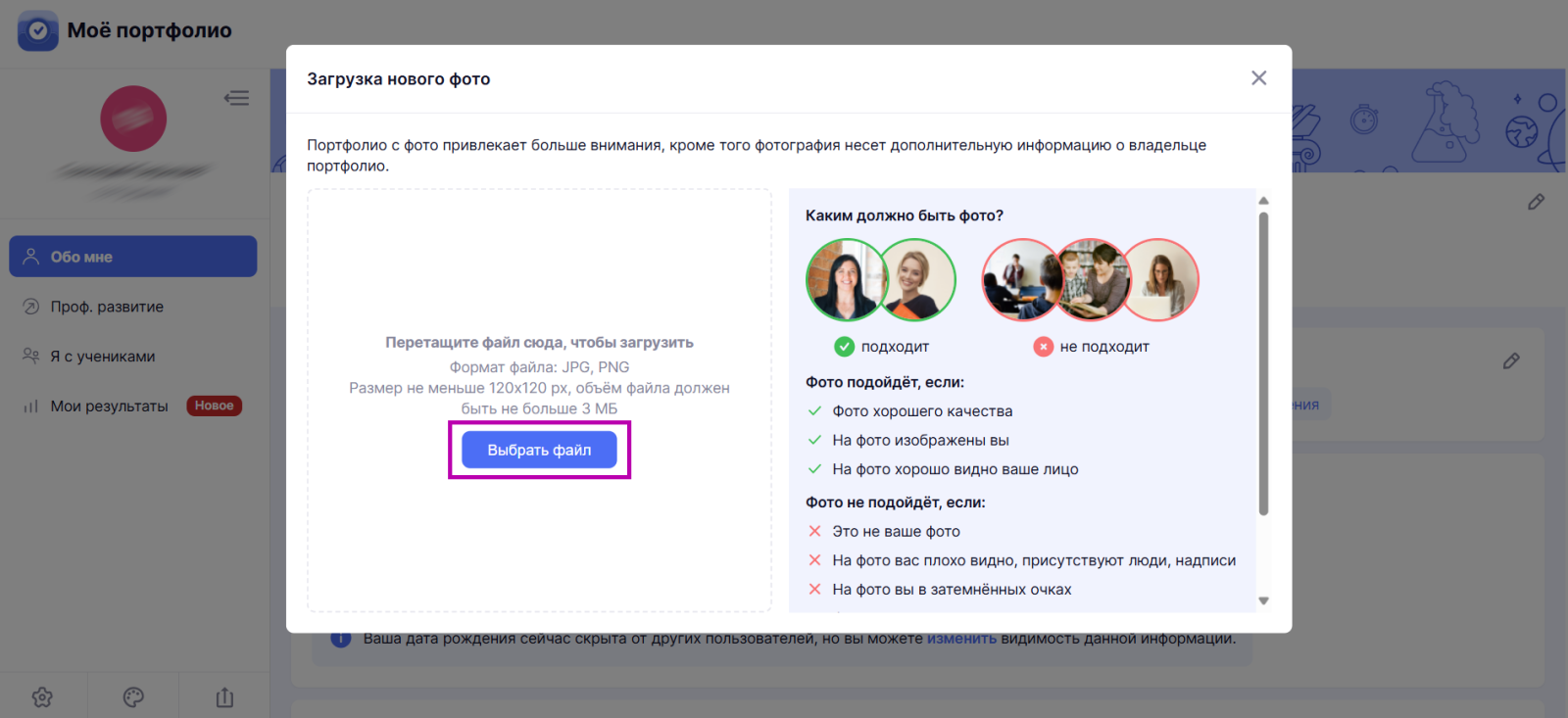
Кнопка «Выбрать файл»
Шаг 5. В открывшемся окне выберите необходимое фото, нажав на него.
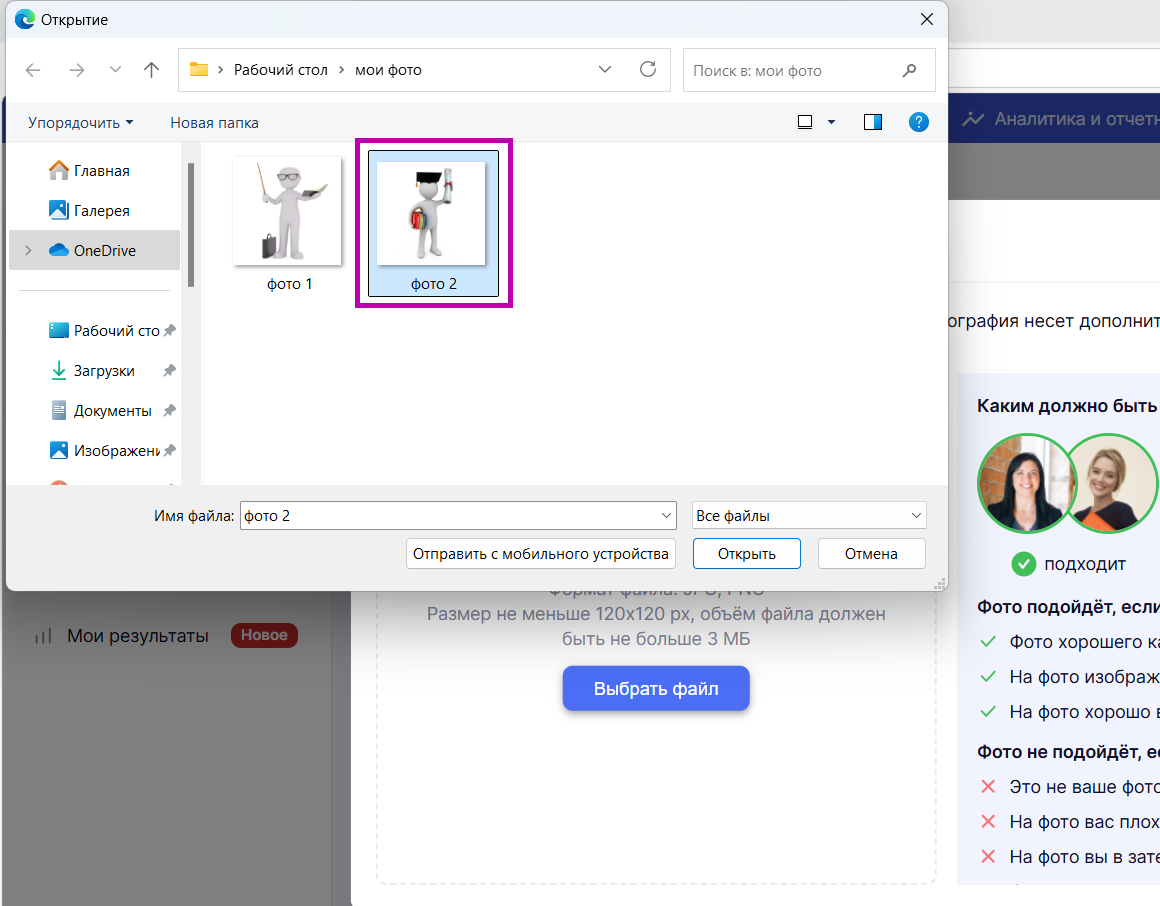
Выбор фото для загрузки
Шаг 6. Нажмите на кнопку «Открыть».
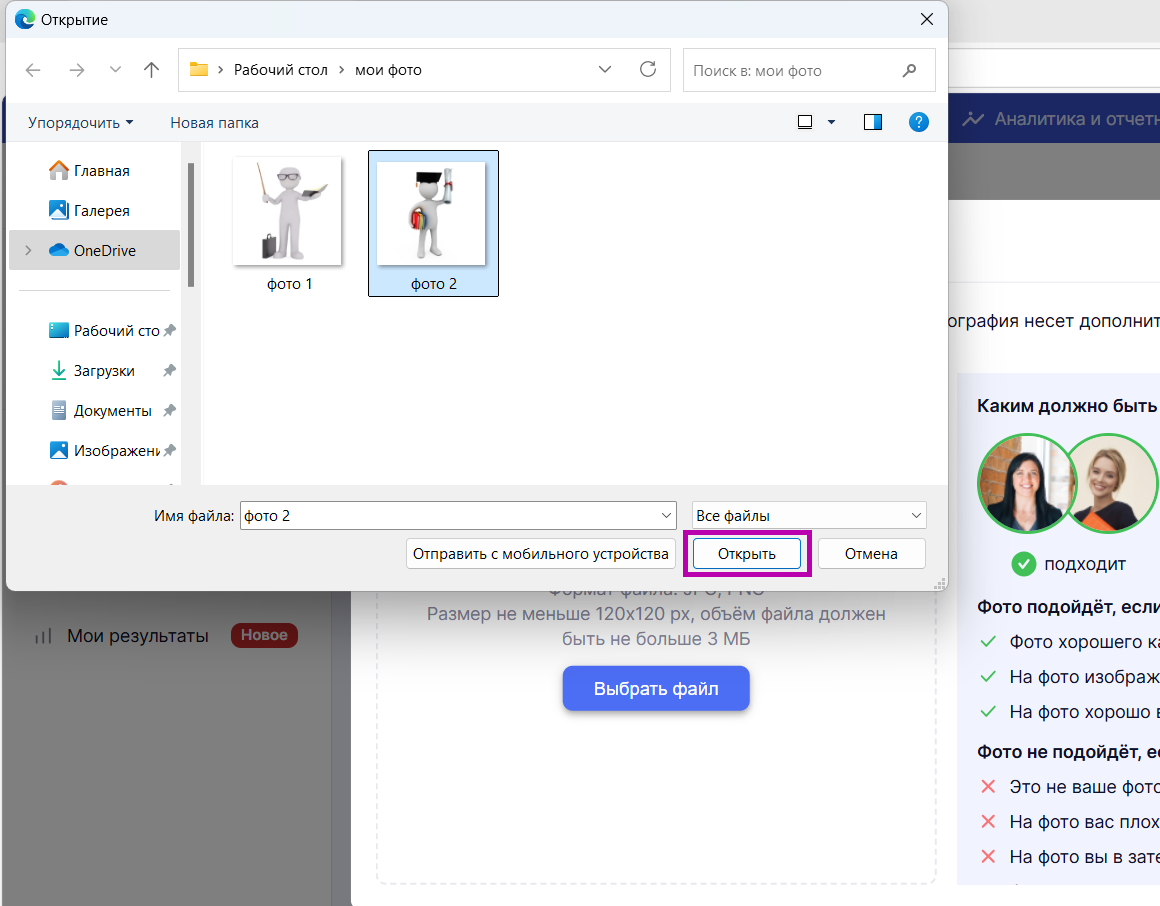
Кнопка «Открыть»
Шаг 7. Укажите область фото, которая будет отображаться в вашем профиле.
Для выбора области отображения зажмите левую кнопку мыши внутри выделенной области и перемещайте её по фото.
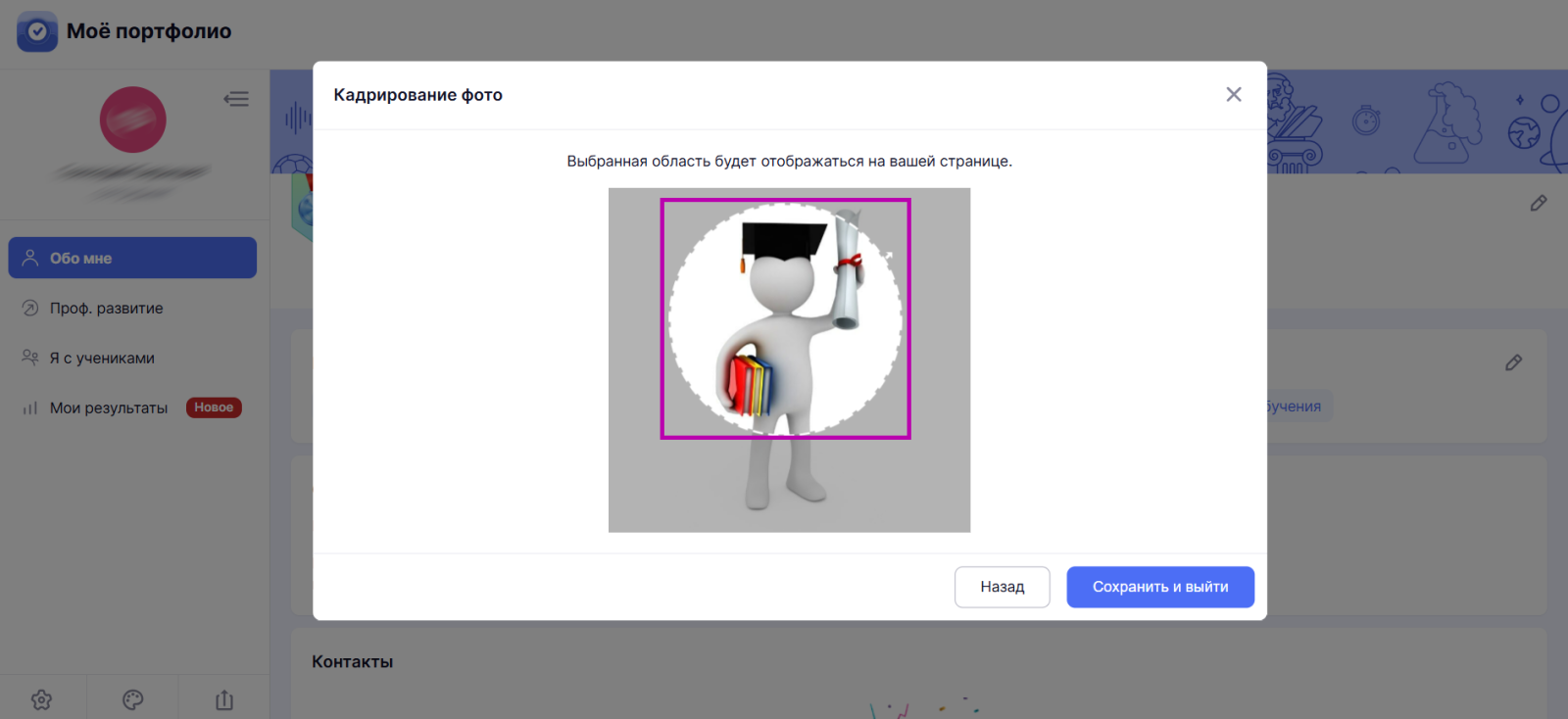
Изменение области отображения
Для уменьшения или увеличения области отображения зажмите ![]() левой кнопкой мыши и перемещайте её в центр или из центра соответственно.
левой кнопкой мыши и перемещайте её в центр или из центра соответственно.
.png)
Уменьшение или увеличение области отображения
Шаг 8. Нажмите на кнопку «Сохранить и выйти».
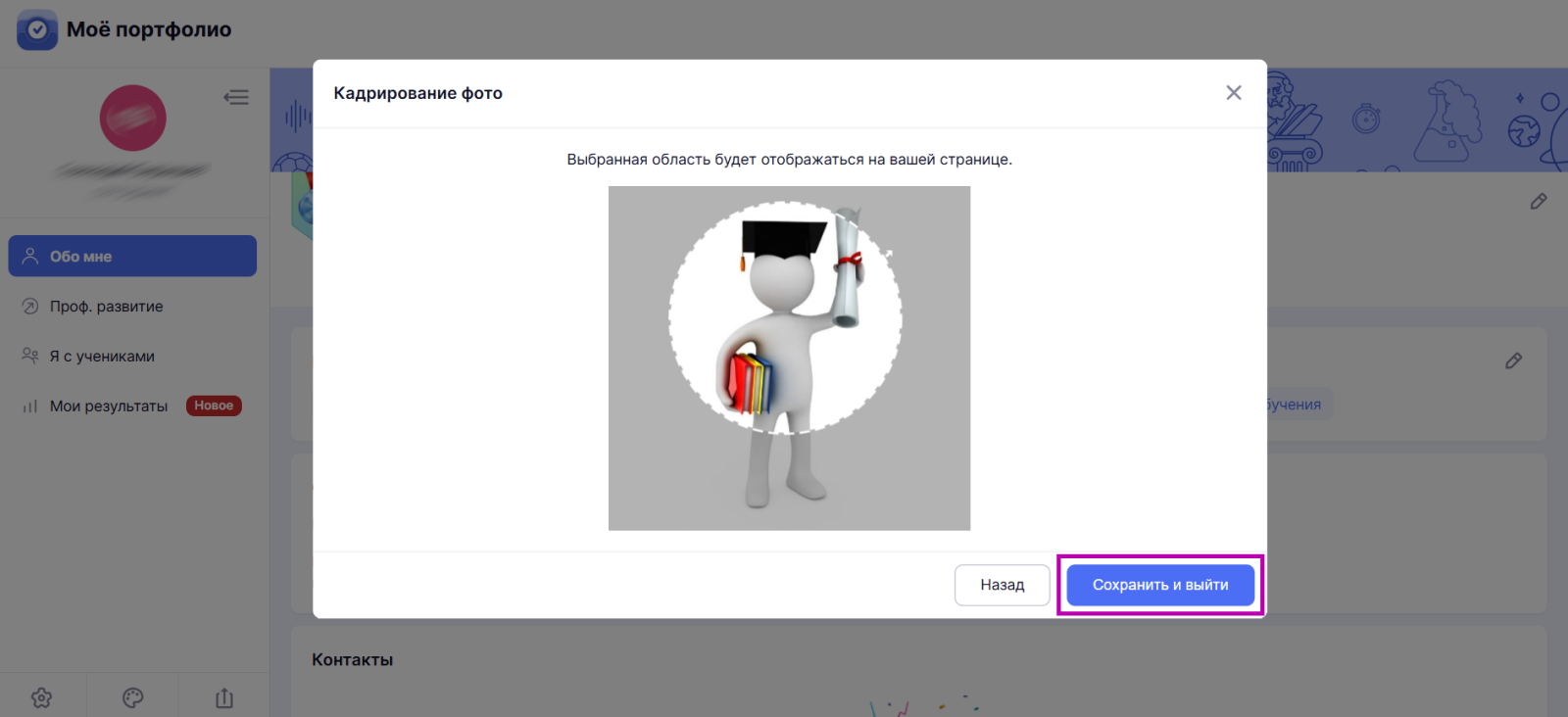
Кнопка «Сохранить и выйти»
Готово, аватар заменён.
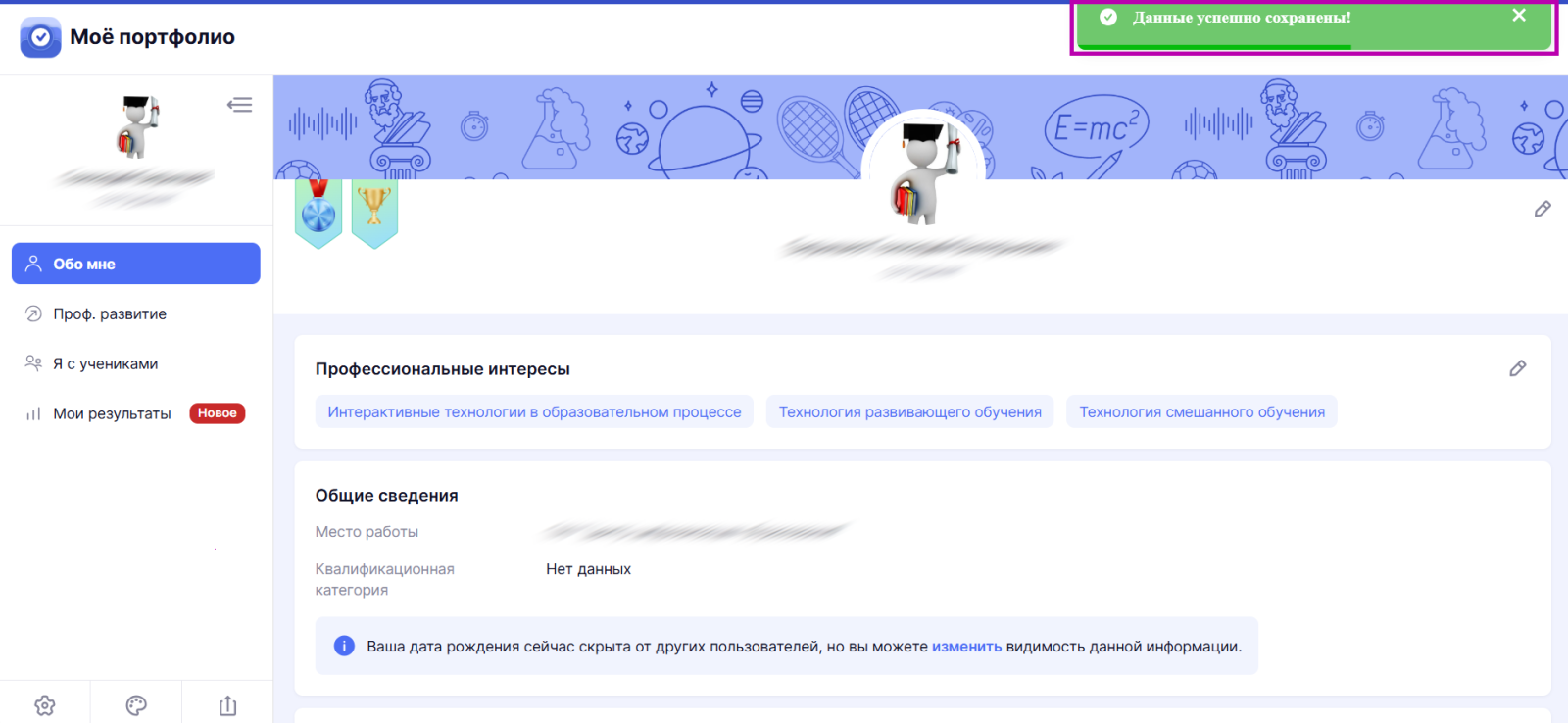
Отображение установленного аватара
Как удалить аватар
Чтобы удалить установленный аватар в сервисе «Портфолио учителя», выполните следующие действия:
Шаг 1. Авторизуйтесь в сервисе «Портфолио учителя».
О том, как авторизоваться в сервисе «Портфолио учителя», читайте здесь.
Шаг 2. Нажмите на аватар слева или в середине страницы.
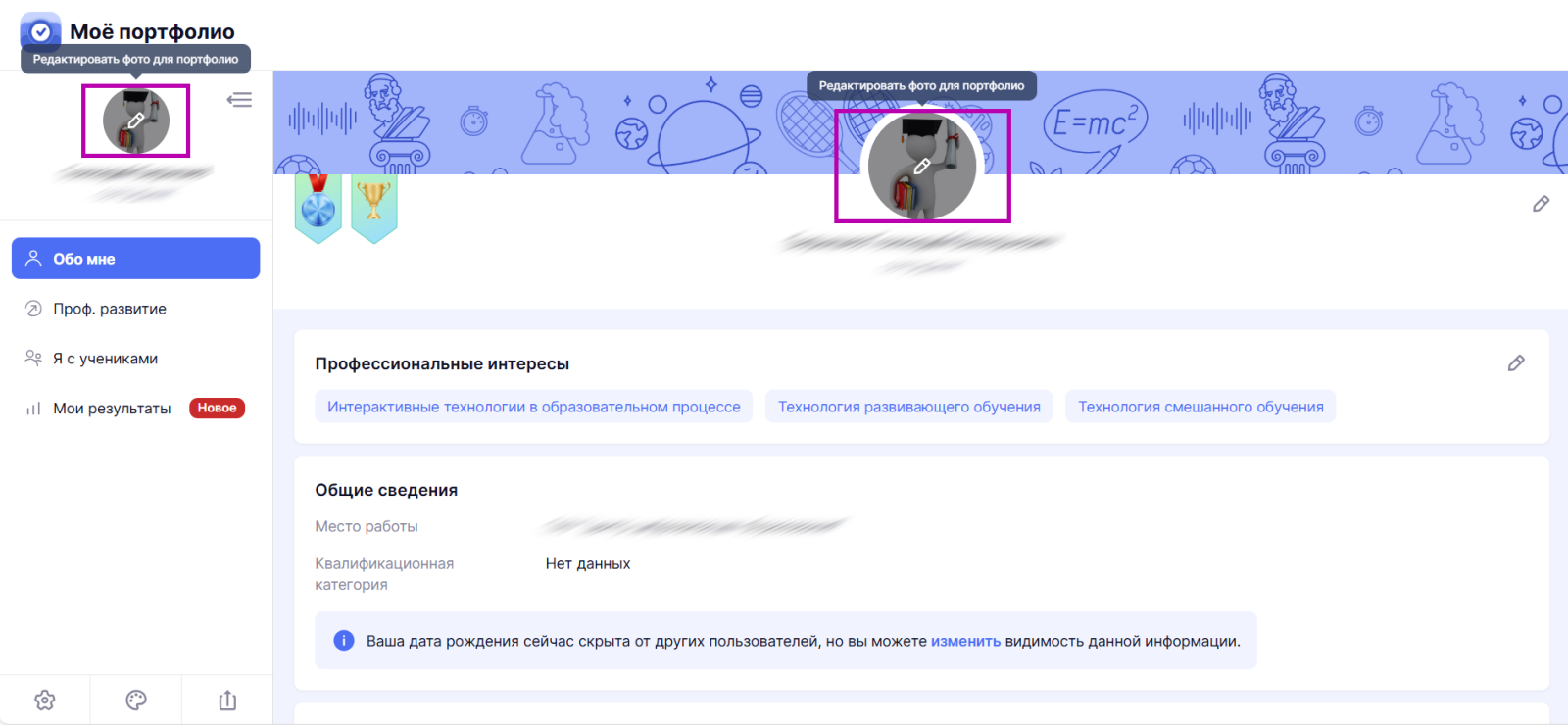
Редактирование аватара
Шаг 3. Нажмите на кнопку «Удалить фото».
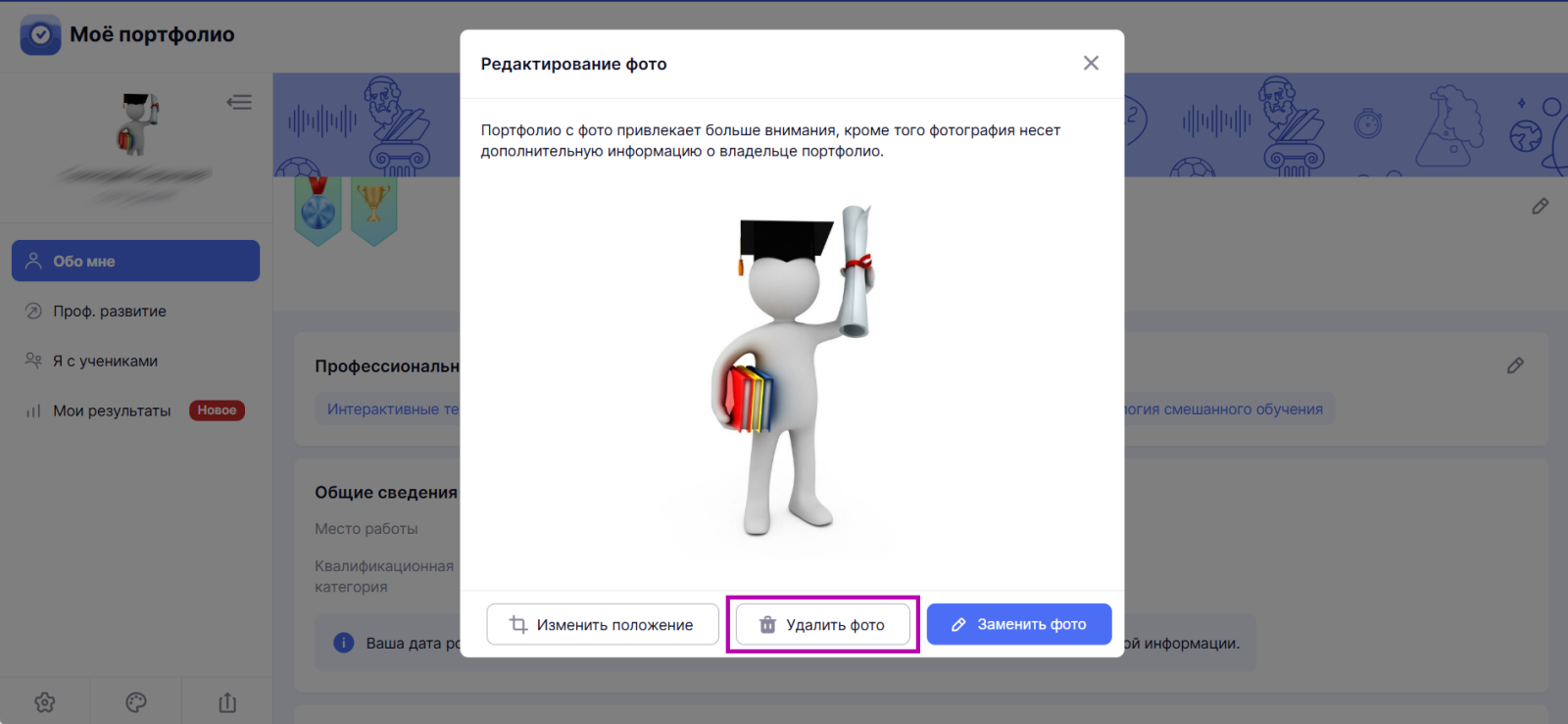
Кнопка «Удалить фото»
Шаг 4. В открывшемся окне подтвердите удаление, нажав на кнопку «Да, удалить».

Кнопка «Да, удалить»
Готово, аватар удалён.
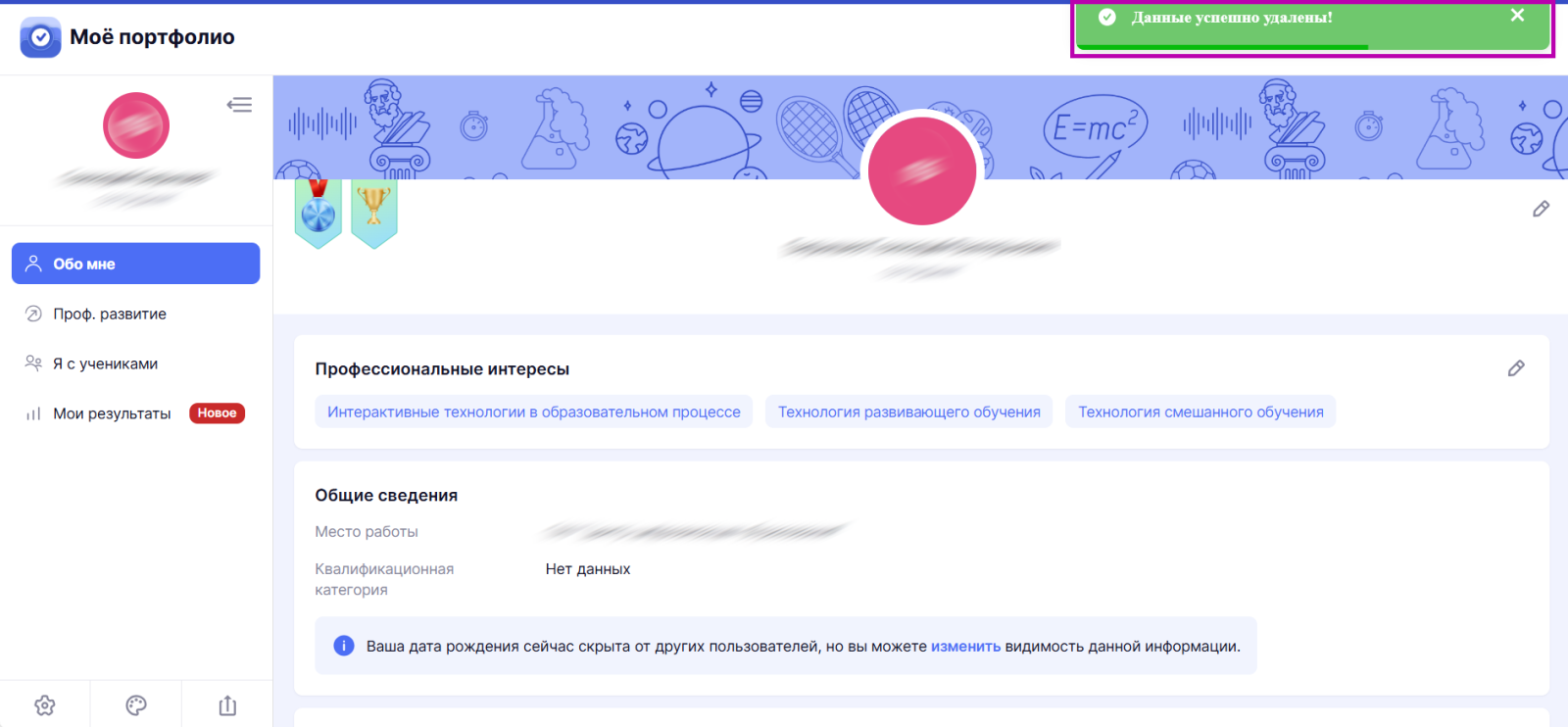
Страница портфолио без аватара
Оглавление